ユーザーズガイド VIEWSONIC VX1935WM
Lastmanualsはユーザー主導型のハードウエア及びソフトウエアのマニュアル(ユーザーガイド・マニュアル・クイックスタート・技術情報など)を共有・保存・検索サービスを提供します。 製品を購入する前に必ずユーザーガイドを読みましょう!!!
もしこの書類があなたがお探しの取扱説明書・マニュアル・機能説明・回路図の場合は、今すぐダウンロード。Lastmanualsでは手軽に早くVIEWSONIC VX1935WMのユーザマニュアルを入手できます。 VIEWSONIC VX1935WMのユーザーガイドがあなたのお役に立てばと思っています。
VIEWSONIC VX1935WMのユーザーガイドをLastmanualsがお手伝いします。

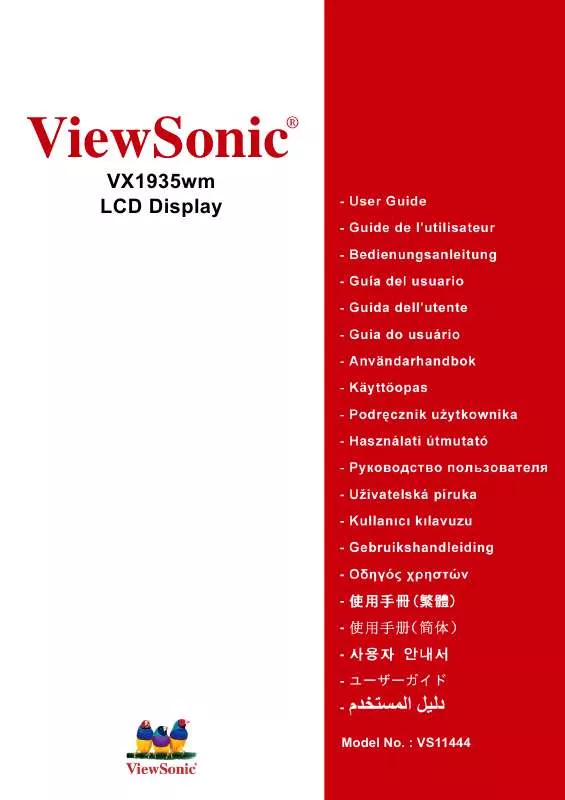
この製品に関連したマニュアルもダウンロードできます。
 VIEWSONIC VX1935WM (497 ko)
VIEWSONIC VX1935WM (497 ko)
マニュアル抽象的: マニュアル VIEWSONIC VX1935WM
詳しい操作方法はユーザーガイドに記載されています。
[. . . ] 7
液晶デ ィ ス プ レ イ を 使 う
タ イ ミ ン グ モ ー ド の設定. . . . . . . . . . . . . . . . . . . . . . . . . . . . . . . . . . . . . . . . . . . . . . . . . . . . . . . . . . . . . . . . . . . . . . . . . . . . . . . . . . . . . . . . . . . . . . . . . . . . . . . . . 8 OSD 及び電源 ロ ッ ク 設定 . . . . . . . . . . . . . . . . . . . . . . . . . . . . . . . . . . . . . . . . . . . . . . . . . . . . . . . . . . . . . . . . . . . . . . . . . . . . . . . . . . . . . . . . . . . . . . . . . . . . . . . 8 画面 イ メ ー ジ の調整. . . . . . . . . . . . . . . . . . . . . . . . . . . . . . . . . . . . . . . . . . . . . . . . . . . . . . . . . . . . . . . . . . . . . . . . . . . . . . . . . . . . . . . . . . . . . . . . . . . . . . . . . . . . . . . . . . . [. . . ] 電源ボタンがオフになっていることを確認し てから電源コードを抜きます。 2. 液晶ディスプレイをタオルまたは毛布の上に 前面を下にして置きます。 3. 液晶ディスプレイの背面のプラスチックカ バーを取り外します。 4. ベースの取り付けに使われている 4 つのネジを はずします。 5. 4 つの VESA ネジ孔内部からゴムプラグをはず します。 6. VESA 対応壁取り付けキット(100 mm x 100 mm 幅)から取付金具を取り付けます。 7. 壁取り付けキットの説明書に従い、 液晶ディス プレイを壁に取り付けます。
ViewSonic
VX1935wm
7
液晶ディスプレイを使う
タイミングモードの設定
タイミングモードの設定は、画面イメージの品質を最高にし、目の疲れを最小にする ために重要です。 このタイミングモードとは、 解像度 (例 1440 x 900) とリフレッシュ レート(または垂直走査周波数;例 60 Hz)を含みます。 タイミングモードを設定し た後、OSD(On-screen Display) コントロールを使って画面イメージを調整します。 最高の画面品質を得るためには、 液晶ディスプレイのタイミングモードを次のように 設定します: VESA 1440 x 900 @ 60Hz. 解像度の設定:Windows デスクトップ上で右クリックし、 > プロパティ > 設定 > 解 像度を設定します。 2. リフレッシュレートの設定 : グラフィックスカードのユーザガイドを参照してくだ さい。 警告:お使いのコンピュータのグラフィックスカードは、最大リフレッシュレートで ある 75Hz を超えないように設定してください。超過すると液晶ディスプレイに永久 的な損傷を引き起こす場合があります。
OSD 及び電源ロック設定
• OSD ロック:[1] と上矢印 S を 10 秒間押し続けます。 いずれかのボタンが押され ると、OSD がロックされています というメッセージが 5 秒間表示されます。 • OSD ロック解除:[1] と上矢印 S を再度 10 秒間押し続けます。 • 電源ボタンロック: [1] と下矢印 T を 10 秒間押し続けます。 電源ボタンが押され ると、電源ボタンがロックされています というメッセージが 5 秒間表示されます。 設定がされているかどうかに関わらず、 停電後は電気が回復されると液晶ディスプ レイの電源が自動的にオンになります。 • 電源ボタンロック解除:[1] と下矢印 T を再度 10 秒間押し続けます。
ViewSonic
VX1935wm
8
画面イメージの調整
正面コントロールパネル上のボタンを使い、画面上に表示される OSD コントロール の表示と調整を行います。 OSD コントロールについては次のページの最初で説明し ます。また、11 ページの「メインメニューコントロール」で定義されています。
Main Menu ( メインメニュー ) OSD コントロールを使って
正面コントロールパネル 詳しくは下をご覧ください
反転表示されたコントロールの コントロール画面を表示します。 また同じ画面上の 2 つのコント ロール間を切り換えます。 Auto Image Adjust ( 自動イメー ジ調整 ) のショートカットでも あります。
スタンバイ電源オン / オフ 電源ランプ 青=オン オレンジ=省電力
Main Menu ( メイン メニュー ) を表示す るか、コントロール 画面を終了し調整を 保存します。
メニューオプションをスク ロールし、表示されたコン トロールを調整します。 Contrast ( コントラスト ) 調 整コントロール画面 (T) / 最適色 (S)
ViewSonic
VX1935wm
9
次の手順でディスプレイ設定を調整します: 1. [1] ボタンを押すと Main Menu ( メインメニュー ) が表示されます。
注意 :すべての OSD メニューと調整画面は 15 秒後に自動的に消えます。 これは Setup Menu ( セットアップメニュー ) の中の OSD タイムアウト設定を使い調整することが できます。 2. 調整するコントロールを選択するには、S または T を押して Main Menu ( メイン メニュー ) 内で上下にスクロールします。 3. 使いたいコントロールを選択した後、[2] ボタンを押します。下に示すようなコン トロール画面が表示されます。
コントロール画面下のコマンドラインはこ の画面から次に何をするかを知らせます。 コントロール画面間を切り換えたり、選択 したオプションを調整したり、画面を終了 することができます。
4. 設定を調整するには、上 S または下 T ボタンを押します。 5. 調整を保存しメニューを終了するには、[1] ボタンを 2 回 押します。 次のヒントはお使いのディスプレイの最適化に役立ちます: • コンピュータのグラフィックスカードを調整し、 液晶ディスプレイに 1440 x 900 @ 60Hz のビデオ信号を出力するようにします。 (グラフィックスカードのユーザガ イドで「リフレッシュレートの変更」の指示を参照してください。 ) • 必要な場合は、 H. POSITION ( 縦位置 ) 機能を使い、 画 面イメージが完全に見えるようになるまで微調整を行ってください。 (画面端周囲 の黒い境界は液晶ディスプレイの明るい 「アクティブエリア」 にぎりぎり触れるよ うにします。 )
ViewSonic
VX1935wm
10
Main Menu ( メインメニュー ) コントロール
次に示すメニュー項目を上 S 及び下 T ボタンを使い調整します。
コントロール 説明
Auto Image Adjust ( 自動イメージ調整 ) は画面イメージのサイズ変更や センタリングを自動的に行います。 Contrast ( コントラスト ) はイメージ背景 ( 黒レベル ) と前景 ( 白レベル ) 間の差を調整します。 Brightness ( 輝度 ) は画面イメージの背景の黒レベルを調整します。 入力選択は VX1935wm に 1 台以上のコンピュータを接続している場合に 入力間の切り替えを行います。
Audio Adjust ( オーディオ調整 ) Volume ( 音量 ) はオーディオの音量を大きくしたり、小さくしたり、 ミュートにしたりします。 Mute ( ミュート ) は一時的に音声出力を無音にします。 Color adjust ( 色調整 ) は既定の色温度と、赤(R) 、緑(G) 、青(B)を 個別に調整することができる User Color ( ユーザカラー ) モードを含む、 いくつかの色調整モードがあります。本製品の出荷時の設定は 6500K (6500 ケルビン ) です。
sRGB- これは急速に色管理における産業標準となりつつあり、最新のア プリケーションのほとんどでサポートされています。 この設定を有効に することで、元々意図された色の通りに、液晶ディスプレイにより正確 な色を表示させることができます。 sRGB 設定を有効にすると、Contrast ( コントラスト ) と Brightness ( 輝度 ) 調整が無効になります。
ViewSonic
VX1935wm
11
コントロール 説明
9300K- 画面イメージに青みを増加し、 より涼しげな白色 ( ほとんどのオ フィス環境で使われる蛍光灯の白色 ) が得られます。 7500K- 画面イメージに青みを増加し、 より涼しげな白色 ( ほとんどのオ フィス環境で使われる蛍光灯の白色 ) が得られます。 6500K- 画面イメージに赤みを増し、 より温かみのある白色と豊かな赤色 が得られます。 5400K- 画面イメージに緑色を増加し、より暗い色が得られます。 User Color ( ユーザカラー ) 赤 (R)、緑 (G)、 そして青 (B) の個別調整が できます。 1. [2] ボタンを押して色(R、G または B)を選択します。 2. [. . . ] 保証に基づきサービスを受けるには、ViewSonic カスタマーサポートにお問い合わせください(カ スタマーサポートページを参照) 。 その際製品のシリアル番号を示す必要があります。 2. 保証サービスを受けるには、(a) 日付入りの保証書原本、(b) お名前、(c) ご住所、(d) 問題の詳細、(e) 製品のシリアル番号の提示が求められます。 3. 製品を元の箱に梱包し、ViewSonic の認定サービスセンターまたは ViewSonic に持ち込みまたはご 送付ください。 4. [. . . ]
VIEWSONIC VX1935WMダウンロード上のご注意
Lastmanualsはユーザー主導型のハードウエア及びソフトウエアのマニュアル(ユーザーガイド・マニュアル・クイックスタート・技術情報など)を共有・保存・検索サービスを提供します。
お探しの書類がなかったり、不完全だったり、言語が違ったり、モデル名や言語が説明と違う場合など、いかなる場合でもLastmanualsはその責を負いません。またLastmanualsは翻訳のサービスもしていません。
規約に同意して「マニュアルをダウンロード」をクリックすればVIEWSONIC VX1935WMのマニュアルのダウンロードが開始されます。
